在日常工作和学习中,我们经常会遇到需要将PDF文件转换成Word文档并进行修改的情况,虽然有很多工具可以帮助我们完成这个任务,但如何高效地转换并修改PDF内容仍然是一个值得探讨的话题,本文将详细介绍几种常见的PDF转Word方法,并提供一些实用的修改技巧,帮助你轻松应对这一需求。
使用专业软件进行转换
1. Adobe Acrobat DC
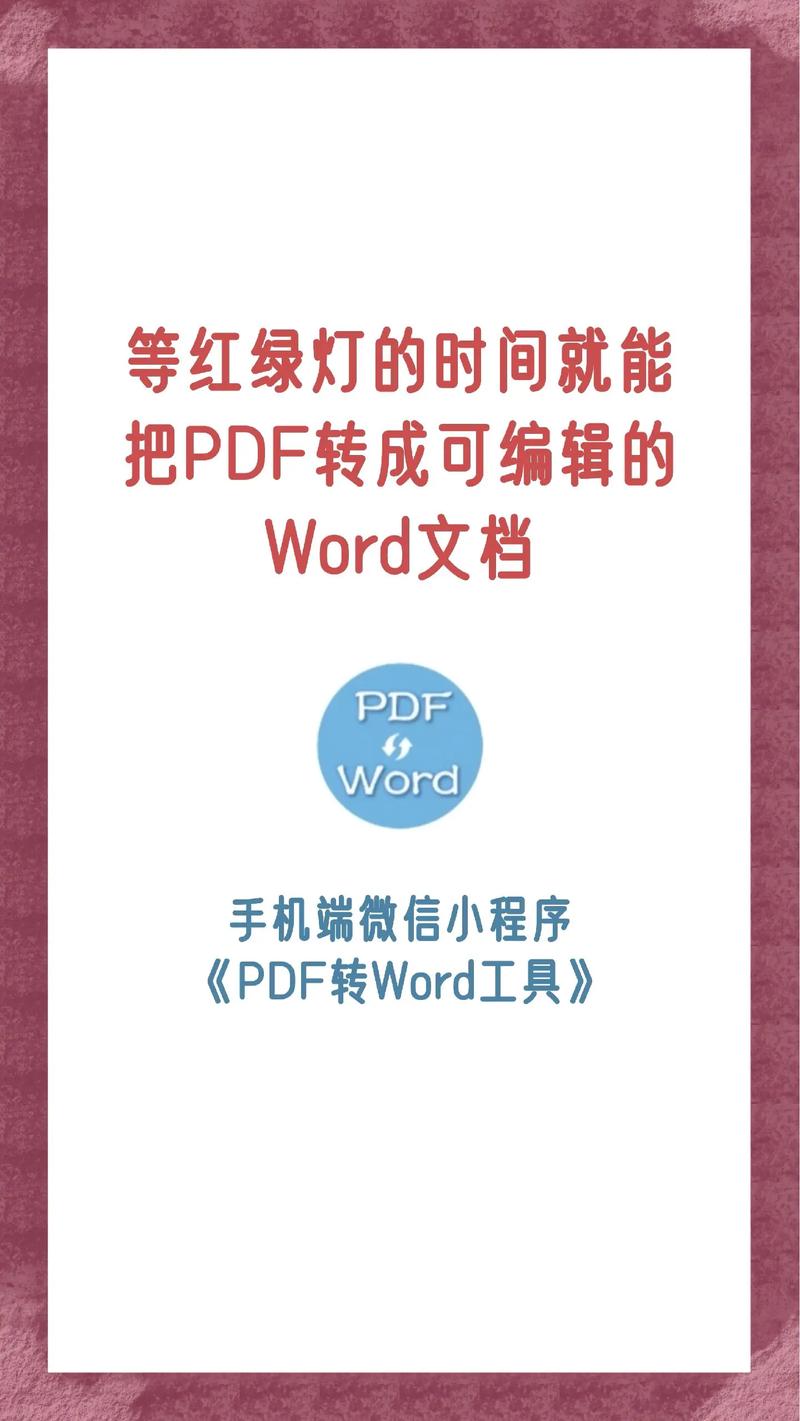
Adobe Acrobat DC是Adobe公司推出的一款功能强大的PDF处理软件,不仅可以将PDF转换成Word,还支持多种格式的互转,以下是具体步骤:
步骤:
1、打开Adobe Acrobat DC软件。
2、选择“文件”>“打开”,导入需要转换的PDF文件。
3、点击右侧工具栏中的“导出PDF”工具。
4、选择“Microsoft Word”作为导出格式。
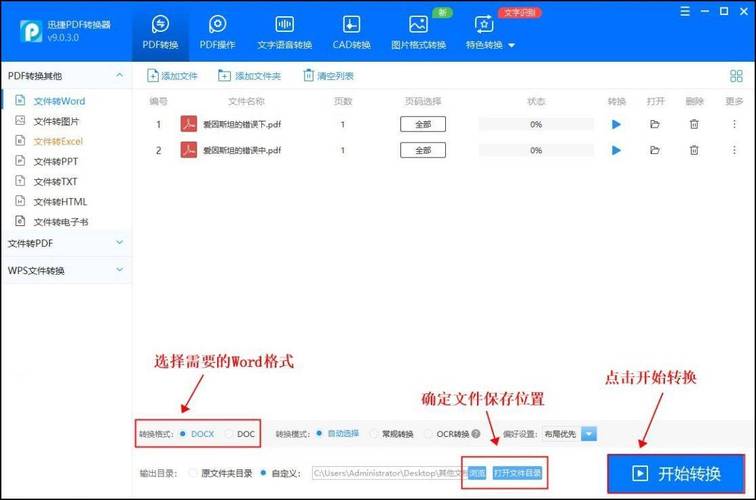
5、点击“导出”按钮,选择保存路径即可完成转换。
优点:
转换效果精准,格式保留完整。
支持批量转换。
缺点:
需要购买订阅服务,费用较高。
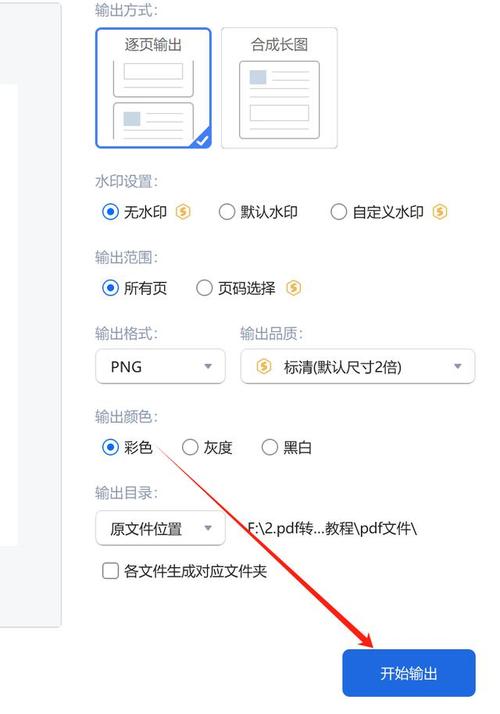
2. Nitro Pro
Nitro Pro是一款专业的PDF编辑和转换软件,功能类似于Adobe Acrobat DC,但价格相对更为亲民。
步骤:
1、打开Nitro Pro软件。
2、选择“文件”>“打开”,导入需要转换的PDF文件。
3、点击顶部菜单栏中的“导出”选项。
4、选择“Word文档(.docx)”作为导出格式。
5、点击“导出”按钮,选择保存路径即可完成转换。
优点:
界面友好,操作简便。
支持多种PDF编辑功能。
缺点:
仍需付费购买。
使用在线工具进行转换
如果不想安装软件,也可以选择使用在线工具进行PDF转Word,以下是两个常用的在线平台:
1. Smallpdf
Smallpdf是一个知名的在线PDF处理平台,提供包括PDF转Word在内的多种功能。
步骤:
1、打开浏览器,访问Smallpdf官网。
2、选择“PDF转换为Word”工具。
3、上传需要转换的PDF文件。
4、点击“开始转换”按钮,等待转换完成。
5、下载转换后的Word文档。
优点:
无需安装任何软件,方便快捷。
支持多种语言的界面。
缺点:
免费版有使用次数限制。
大文件可能需要较长时间转换。
2. ILovePDF
ILovePDF也是一个受欢迎的在线PDF处理网站,提供类似的PDF转Word服务。
步骤:
1、打开浏览器,访问ILovePDF官网。
2、选择“PDF转Word”工具。
3、上传需要转换的PDF文件。
4、点击“转换为Word”按钮,等待转换完成。
5、下载转换后的Word文档。
优点:
界面简洁,易于上手。
支持批量转换。
缺点:
免费版有文件大小限制。
转换速度可能较慢。
使用办公套件自带的功能
如果你已经安装了Microsoft Office套件,可以利用其中的一些功能来实现简单的PDF转Word。
1. Microsoft Word(适用于Office 2013及以上版本)
步骤:
1、打开Microsoft Word软件。
2、选择“文件”>“打开”,找到需要转换的PDF文件并选中它。
3、Word会自动提示你是否要将PDF转换为可编辑的Word文档,点击“确定”。
4、Word会尝试将PDF内容转换为可编辑的文本框,你可以直接进行编辑和保存。
优点:
无需额外安装软件,适合轻度用户。
与Office套件无缝集成。
缺点:
转换效果可能不如专业软件准确。
复杂布局和图像可能无法完美转换。
修改PDF转换后的Word文档
无论是通过哪种方式转换得到的Word文档,都可能需要进一步的编辑和调整,以下是一些常见的修改技巧:
1. 调整段落格式
由于PDF文件中的段落格式可能与Word有所不同,转换后可能需要重新调整字体、字号、行距等,可以通过选择文本区域,然后在“开始”选项卡中设置相应的格式来进行调整。
2. 检查图片和表格
有些PDF文件中的图片和表格可能在转换过程中出现位置偏移或失真,这时需要手动调整图片的大小和位置,确保它们与原文一致,对于表格,可以使用Word的表格工具进行重新排版和调整。
3. 校对文本内容
尽管现代的PDF转Word工具已经非常智能,但仍可能出现文字识别错误或排版问题,仔细校对文本内容是非常必要的,可以使用Word的“审阅”功能进行拼写和语法检查,确保文档的准确性。
常见问题解答FAQs
Q1: PDF转Word后,为什么有些文字无法编辑?
A: 这通常是因为PDF文件中的文字是以图像形式嵌入的,而不是可编辑的文本,在这种情况下,可以尝试使用OCR(光学字符识别)技术来识别这些文字,并将其转换为可编辑的文本格式,大多数专业的PDF转换软件都支持OCR功能。
Q2: 如何保持PDF中的原始格式和布局不变?
A: 要保持PDF中的原始格式和布局不变,建议使用专业的PDF转换软件如Adobe Acrobat DC或Nitro Pro,这些软件能够更准确地识别和保留PDF中的格式信息,在转换完成后,可以手动检查并调整任何不一致的地方,以确保最终文档与原始PDF完全一致。
小伙伴们,上文介绍pdf转换成word怎么修改的内容,你了解清楚吗?希望对你有所帮助,任何问题可以给我留言,让我们下期再见吧。
内容摘自:https://news.huochengrm.cn/cygs/20990.html
